
こんにちはHabr! 2017年に市場に投入され、市場では新しいHP G9世代サーバーが利用可能になり、まもなくHP G10が登場するでしょう。
しかし、「お金がない」ので、BUサーバーを購入するか、既存のサーバー群を最適化することにしました。 この場合、HP DL120 G7サーバーのディスクサブシステムに関連するいくつかのポイントに注意を向けたいと思います。
サーバーはブランチが閉じられてから数か月間倉庫に保管されていたので、ファイルストレージという形で何か便利なものを作ることにしました。
3.5(4個)ディスク、Xeon E3-1240プロセッサー、16GBフレーム、およびSAS 10k 400GBディスクを備えたSmartアレイP212 / 256MBコントローラーを備えたホットプラグインを備えたサーバー628692-421を入手しました。
HP SmartアレイP212
このコントローラーは、ほぼすべてのHP G5 / G6 / G7世代サーバーにあります。 サーバーのリストは、 HPE QuickSpecs Webサイトにあります。
サーバーにオプションのSmartアレイコントローラーがインストールされている場合、ILO3を介してディスクのステータスを監視できます。
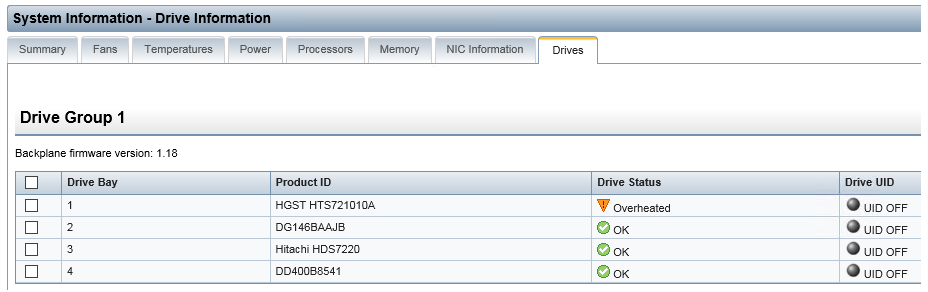
スクリーンショットでは、HGST HTS721010Aディスクの状態を確認できます。HPサーバーにオリジナル以外のディスクをインストールすると、ディスクに関する誤った情報を受け取る危険があります。 この場合、ディスク温度が正しく決定されないため、サーバーはファン速度を100%の速度で表示し、サーバーは製材工場に変わります。
結論その1-すべてのドライブが同じように役立つわけではありません。「元のHPドライブを選択してください」。
デフォルトでは、HP SmartアレイP212コントローラーは読み取り操作のみをキャッシュするため、バッテリーキットをインストールして書き込み操作のキャッシュを有効にすることをお勧めします。

バッテリーキットがない場合、停電が発生するとデータが失われる可能性があります。 バッテリーなしで書き込み操作のキャッシュを有効にした場合、自己の責任においてこれを行ってください。
記録用のキャッシュを有効にしていない場合、HDDの結果ははるかに低い速度で表示されます。 大きな読み取りキャッシュは、結果に明確な影響を与えません。
キャッシュ設定が速度にどのように影響するかを見てみましょう。
オウムとして、私は38 GBのVMクローン作成速度を選択しました。
1-SAS 10kからSATA 7kへのコピー
2-SAS 10kからSAS 10k(2.5inch)へのコピー
3-SATA 7kからSAS 10kへのコピー
4-SATA 7kからSAS 10k(2.5inch)へのコピー
5-SAS 10k(2.5inch)ドライブからSATA 7kドライブへのコピー
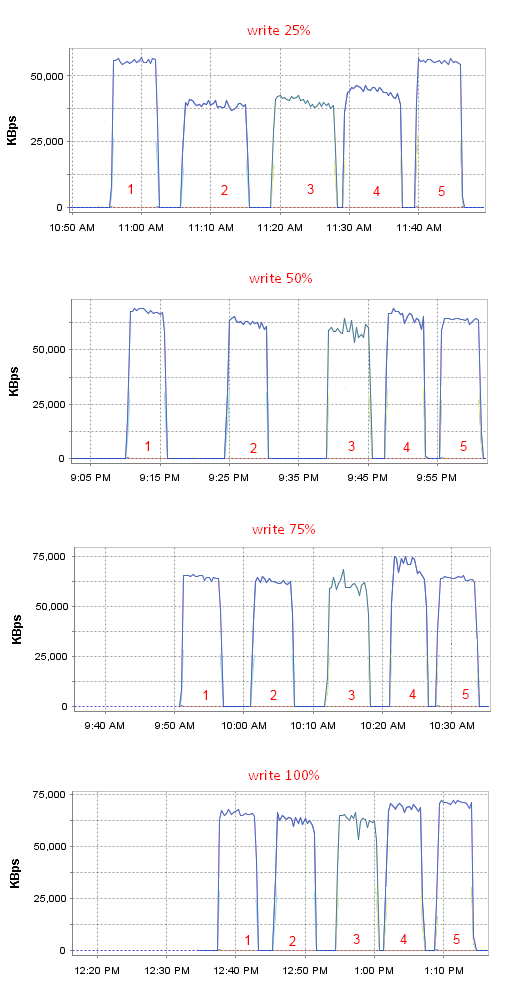
結論番号2-記録用のメモリキャッシュのサイズの少なくとも50%を指定します。
SASディスクについて
SAS 10kディスク間でのコピーに注意してください。場合によっては、10kが7k SATAディスクを再生します。
サーバー内のローカルSAS 10kドライブの重要性が低下していることを認識しておく必要があります。これらのドライブは、SSDを使用した操作の数で競合できません。
HP SmartアレイP212 + SSD
サーバーにまだSSDがないので、最新のSmartアレイコントローラーがSSD接続に耐えられないことを確認することにしました。
120 GBのキングストンSHFS37 SSDを1台持ち、それをラップトップから取り出しました。 サーバーについては、電源障害に対する保護を備えたSSDを選択する必要があることにすぐに注意します。そのような保護は、Intel DCおよびKingston KC400ドライブのメーカーによって宣言されています。
SSDが決定され、そのステータスはILO3で確認できます。

SSDテスト
1.2-SATAからSSDへのコピー
3.4-SSDからSATAへのコピー
5.6-SATAドライブからSATAドライブへのコピー
7,8,9-SSDからSSDへのコピー
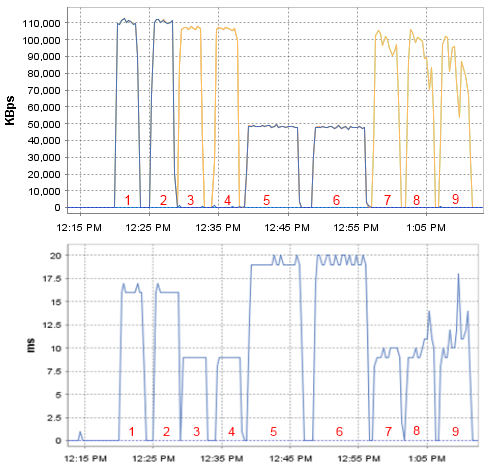
書き込みキャッシュを無効にすると、SSDの速度低下は目立たなくなりますが、SATA HDDは著しく低下します。

結論3-SSDは優れた速度を示し、書き込み操作をキャッシュせずに使用できます。
HP SmartアレイB110i
オプションのHP Smartアレイコントローラーがサーバーにない場合、ディスクはHP SmartアレイB110iマザーボード上のコントローラーで動作します。 SATAドライブのみがB110iに接続できます。
HP SmartアレイB110iは、HP ML110、ML150、ML330、DL120、DL160、DL180、DL320 G6世代サーバー、およびML110、DL120、DL165 G7世代サーバーにあります。 また、このコントローラーはSLシリーズの一部のサーバーにあります。
デフォルトでは、コントローラーはSATAレガシーモードで動作しますが、この設定ではドライブの動作が非常に遅くなるため、これは最も成功したモードではないことにすぐに注意してください。
デフォルトでは、ディスクキャッシュは無効になっています。オンにすると、電源を切ったときにデータが失われる可能性があります。
3つのコントローラー動作モードが利用可能です。
1-SATA RAID
2-SATA AHCI
3-SATAレガシー

VMware ESXiは、RAIDで収集され、このコントローラーに接続されたディスクを操作する方法を知りません。このため、後でWS2012R2をインストールしてサーバーをテストします。
1-SATAレガシー
SATAレガシーモードでは、Windowsにはデフォルトでソフトウェア書き込みキャッシュが含まれています。これは、停電が発生するとデータが失われる可能性があることを意味します。

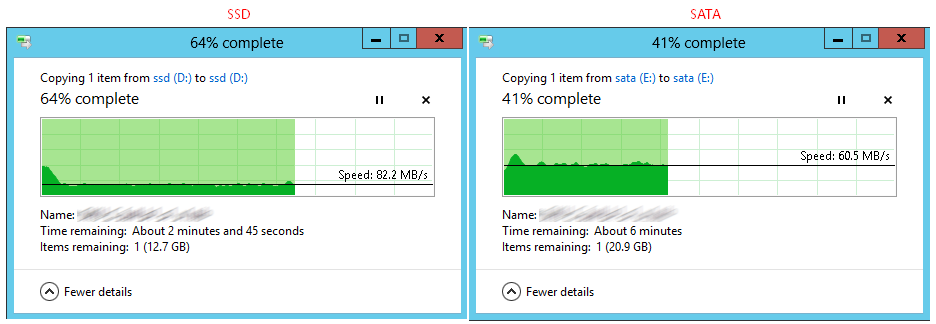
キャッシングを無効にした後、通常のディスクの速度低下はひどく、20 MB /秒は非常に良いスクリーンショットです-結果はさらに悪化する可能性があります。

2-SATA AHCI
書き込み操作のソフトウェアキャッシングもデフォルトで有効になっています。

キャッシュを無効にした後、SATA Legacyの場合ほどHDDは沈みませんでした。
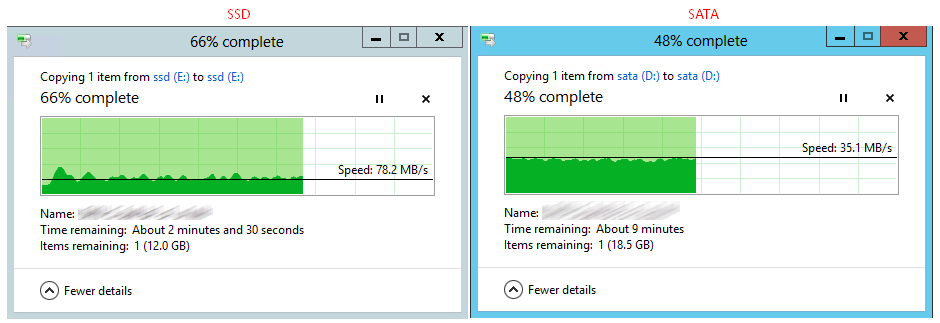
結論4-ハードウェアRAIDが不要な場合、HDDはAHCIモードで動作し、書き込み操作のソフトウェアキャッシングを無効にしてデータの安全性を確保する必要があります。
3-SATA RAID
HP SmartアレイB110iは、R10およびR1の「ソフトウェアRAID」のみをサポートしています。 彼について何か悪いことを書きたいと思います-しかし、彼に問題があるとは思いませんが、可能な限り、キャッシュメモリとバッテリーを備えた完全なHP HP Smartアレイにアップグレードしてください。
Windowsで書き込みキャッシュを有効にすることはできません;この機能はコントローラードライバーではサポートされていません。 HP SmartアレイP212の場合、ソフトウェアキャッシングも有効にできません。

今回は、R1で2つのSataディスクを組み合わせたため、平均速度がさらに向上しました。
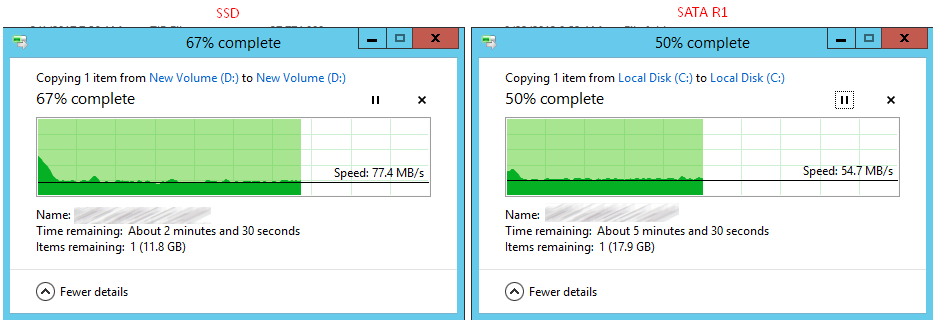

信頼性とデータセキュリティについて
コントローラー間でディスクを切り替えてディスクを変更した過程で、コントローラーの構成が数回失われ、すべてのアレイがバラバラになりました。 このようなキャスティングには注意してください。
HPが以前にコントローラー間またはサーバー間でディスクを移動するときにRAIDアレイの構成との互換性を宣言したため、これに注意を促します。

結論5-別のデバイスにバックアップを保存します。
合計
1-すべてのドライブが同じように役立つわけではありません。「元のHPドライブを選択してください。」
2-記録用にメモリキャッシュのサイズの少なくとも50%を割り当てます。
3-SSDは優れた速度を示し、書き込み操作をキャッシュせずに使用できます。
4-ハードウェアRAIDが不要な場合、HDDはAHCIモードで動作し、書き込み操作のソフトウェアキャッシュは無効にしてデータの安全性を確保する必要があります。
5-バックアップを別のデバイスに保存します。
追伸
グラフィカルコンソールからディスクサブシステムを構成するには、 HP Smart Start CD 8.70(B)ブートディスクイメージをダウンロードする必要があります。
サーバーを使用する際の利便性を高めるため、HP ILO Advancedのライセンスは問題ありません。デモライセンスはこちらから入手できます 。